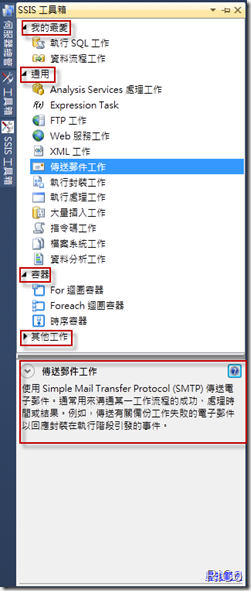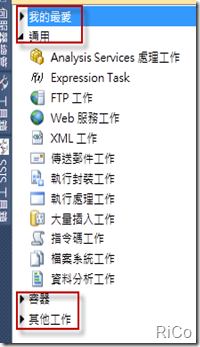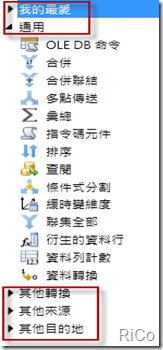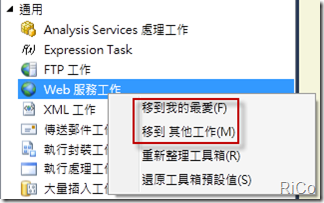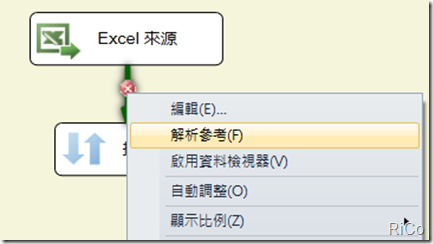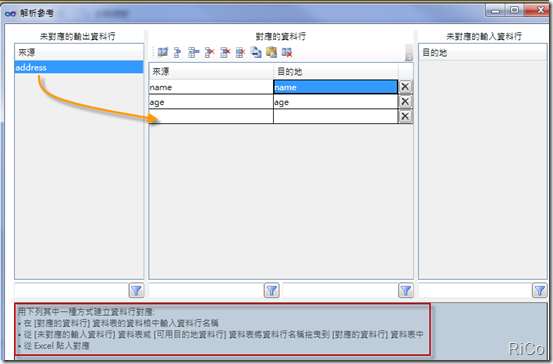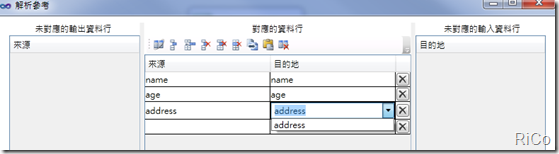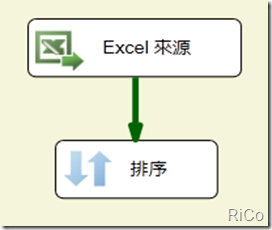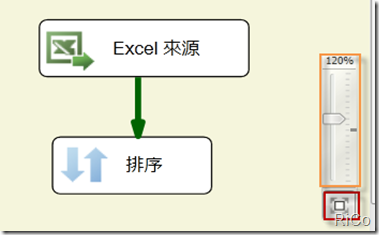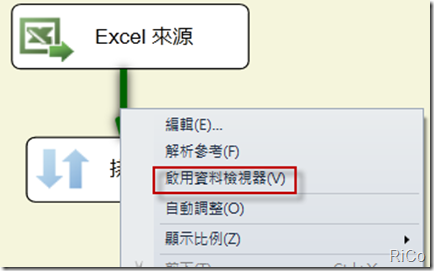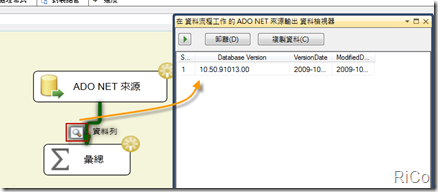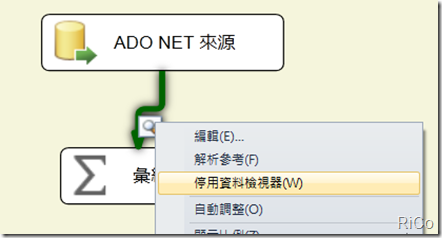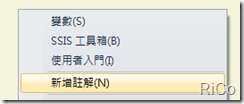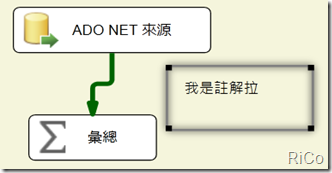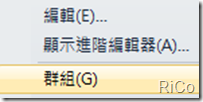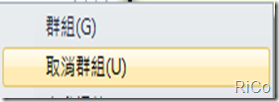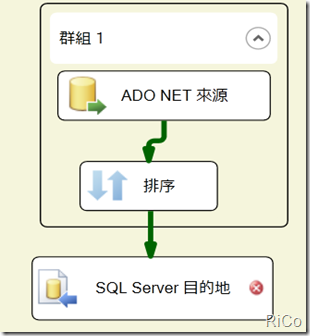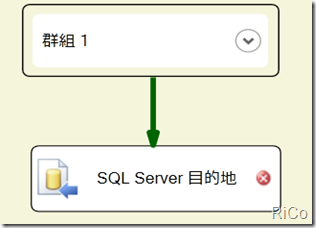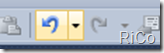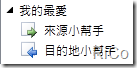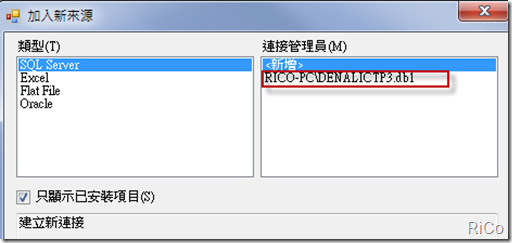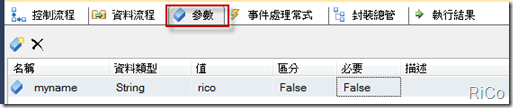[SQL SERVER][Denali] SSIS 新特性(上)
這篇來了解 SSIS 在 Denali 目前為止多了那些新特性。
整體來說 SSIS2011 改善了可用性、操作性(設定更簡單)和使用者經驗,
當初我一開始接觸 SSIS 最大痛苦就是編輯元件時,
點入編輯介面中看著眾多輸入框 (textbox) 發呆(新版選項大多採用combobox),
又或者是更本不知道元件相關用途,而這些問題在我體驗SSIS2011都一一消除了,
不過我期待好久的CDC元件依然沒有(簡單設定CDC又失望了...)。
SSIS工具箱改善
資訊視窗:當你點選任何一個元件,都會有該元件相關用途說明。
元件分類:預設SSIS工具箱分七大類(我的最愛、通用、容器、其他工作、其他轉換、其他目的地、其他來源),
當然你也可以更據自己喜好,更改每個元件分類和組織。
移動元件至其他分類。
解析參考:如果路徑對應有錯誤,現在你有更簡單的方法來處理對應上的錯誤。
這裡有三種對應方法,我將來源可用資料行拖拉到來源對應的資料行。
下拉選擇目的地對應的資料行。
輕鬆搞定對應錯誤。
縮放功能
橘色框選處可以調整大小,紅色框選處可以恢復100%。
啟用資料檢視器超簡單
點選啟用即可,預設是檢視全部資料行,當然你也可以自行篩選。
停用資料檢視器。
新增註解
可以利用註解來說明 path 詳細用途...等。
群組和取消群組介面改善
如果設計資料流程複雜、龐大,資料流程工作區幾乎就會變得很雜亂,
現在群組功能可以讓你的資料流程工作區看上去清爽多,分類也將更明顯。
復原和取消復原
感動SSIS2011終於有Undo和Redo功能了,當時發現BIDS沒有這兩個基本功能,
差點脫口飆出....XD。
來源小幫手和目的地小幫手
這兩個小幫手算是提供更方便的連接選擇(既有的連接類型清單),
不過新增連接管理員的方法和以前還是一樣並無改變。
參數頁籤
這次整個介面和相關欄位內容比以前更清楚了。
參考